iPad: Kuinka asentaa tai poistaa SIM-kortti
Opi, kuinka pääset Apple iPadin SIM-kortille tämän oppaan avulla.
Oletko koskaan ostanut jotain, jotta sinun on palautettava se? Kuka ei, eikö? Olet ehkä palauttanut kenkiä tai vaatteita, mutta nyt sinun on palautettava sovellus. Sovelluksen palauttaminen on mahdollista, mutta on joitain asioita, jotka sinun on pidettävä mielessä, jos haluat saada rahasi takaisin.
Applella on säännöt, joita jokaisen käyttäjän on noudatettava, jos he haluavat saada hyvityksen ostoksesta. Esimerkiksi palautusajalla on rajoituksia ja sitä, onko ostamaasi käytetty vai ei. Tämä on syytä pitää mielessä, jos uskot, että saatat palauttaa ostoksesi.
Jos ostamasi on sovellus, nämä ohjeet ovat sinulle. Avaa Mail-sovellus iOS-laitteellasi ja etsi Applen sinulle lähettämä kuitti. Kun kuitti on auki, etsi Ilmoita ongelmasta -linkkiä.
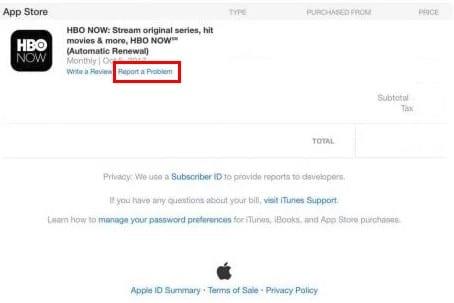
Kun pääset Applen Ilmoita ongelmasta -sivulle, sinun on annettava Apple ID. Valitse Valitse ongelma ja kun valikkovaihtoehdot tulevat näkyviin, valitse se, joka selittää miksi haluat hyvityksen.
Voit valita seuraavista vaihtoehdoista:
Viimeistele hyvityspyyntö seuraamalla kehotetta, joka antaa sinulle vaihtoehtoja joko vierailla iTunes Storen tuessa, lähettää ongelmasi tai ottaa yhteyttä kehittäjään. Älä panikoi, jos et kuule Applesta heti, sillä heidän pitäisi ottaa sinuun yhteyttä muutaman päivän, korkeintaan viikon kuluessa.
Ei ole velvollisuutta käyttää iPhonea tai iPadia hyvityksen saamiseksi sovelluksesta. Voit käyttää mitä tahansa selainta, ja prosessi on yhtä helppoa kuin käyttäisit iPadia. Ensin sinun on siirryttävä Applen Ilmoita ongelmasta -sivulle.
Lisää Apple ID -käyttäjänimesi tai sähköpostisi. Kumpikin on hyvä, äläkä unohda lisätä salasanaasi. Napsauta välilehteä, joka kuvaa mitä aiot palauttaa, kuten kirja, musiikki, TV-ohjelmat, sovellukset jne.
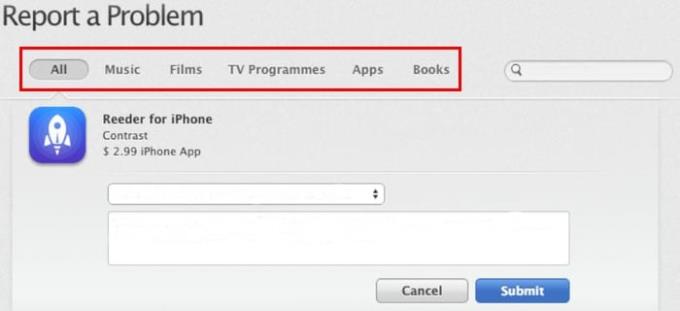
Ostoksen oikealla puolella näet Ilmoita ongelmasta -linkin. Napsauta sitä ja valitse palautuksesi syy. Syystä riippuen Apple joko neuvoo sinua ottamaan yhteyttä suoraan kehittäjään, hyväksyy pyyntösi tai ohjaa sinut iTunes Storen tukeen. Sinun pitäisi kuulla Applelta muutaman päivän sisällä.
Muista, että voit palauttaa vain 90 päivää ostopäivästä. Älä ylläty, jos Apple ottaa sinuun yhteyttä selittääkseen tarkemmin, miksi haluat palauttaa sovelluksen. Jos sanot, että et yksinkertaisesti pitänyt sovelluksesta tai että sinun piti käyttää sitä vain kerran, on hyvä mahdollisuus, että Apple hylkää hyvityspyyntösi.
Riippumatta siitä, kuinka paljon teet tutkimusta, aina tulee hetki, jolloin sinun on palautettava sovellus. Sovellus voi olla yliarvostettu, ja kun yrität sitä, se ei ole sitä mitä odotit ja vain kaatuu. Kun olet yrittänyt palauttaa ostoksesi, älä unohda jakaa kokemuksesi kanssani alla olevissa kommenteissa.
Opi, kuinka pääset Apple iPadin SIM-kortille tämän oppaan avulla.
Haluatko tietää, kuinka siirtää tiedostoja Windowsista iPhone- tai iPad-laitteisiin? Tämä vaiheittainen opas auttaa sinua tekemään sen helposti.
Personoi iPadisi antamaan sille henkilökohtainen ilme. Tässä on hyödyllisiä ehdotuksia, joilla voit aloittaa esimerkiksi fonttityylin muuttamisen.
Onko iCloud-tallennustilasi loppumassa? Lue tämä artikkeli nyt oppiaksesi, kuinka voit poistaa sovelluksia iCloudista iPadilta, iPhonelta, Macilta ja Windows-tietokoneelta.
Palauta kotinäytön ikonit oletusarvoiksi iPadillasi ja aloita niiden järjestely helpomman löytämisen saavuttamiseksi. Tässä ovat helppoa ohjeet.
Tummatila otettiin käyttöön Microsoftilla vuonna 2016. Office-sovelluksen uusin versio tarjoaa sinulle mahdollisuuden valita kahdesta käytettävissä olevasta tummatyylistä.
Haluatko korjata iPhone tai iPadin jumiutuneen tai lukitun näytön ongelmat? Lue tämä artikkeli löytääksesi helppoja menetelmiä ennen kuin otat yhteyttä Apple-tukeen.
Ratkaise ongelma, jossa Apple iPhone tai iPad -näyttö näyttää suurennettuna ja on liian suuri käytettäväksi, koska iPhone on jumissa suurennusongelmassa.
Tarvitsetko tietojen poistamista rikkoutuneesta iPhonesta? Lue tämä artikkeli nyt oppiaksesi vaivattomista ja todistetuista menetelmistä!
Ratkaise virhe "Sivua ei voitu avata, liian monta uudelleenohjausta" käyttämällä tehokkaita menetelmiä. Tämä opas auttaa sinua selviämään ongelmasta iPhonessa tai iPadissa.
Näytämme sinulle joitakin vaiheita, joiden avulla voit kokeilla, näyttääkö iPhonen tai iPadin kamerasovellus mustan näytön eikä se toimi kunnolla.
Voit usein korjata Apple iPadisi näytön ongelmat, joissa se näyttää aaltoilevia tai himmeitä pikseleitä, itse muutamalla askeleella.
Aseta musiikkisi toistumaan Apple iPhonessa, iPadissa tai iPod Touchissa tämän helpon opetusohjelman avulla.
Näytämme sinulle useita tapoja sammuttaa radio Apple iPhonessa, iPadissa tai iPod Touchissa.
Opi lataamaan tiedostoja Apple iPadiin Dropbox-palvelusta tämän opetusohjelman avulla.
iPhonen vähän tunnettu ominaisuus on mahdollisuus asettaa automaattinen vastaus iMessagen kautta, kun et ole tavoitettavissa, aivan kuten silloin, kun olet poissa.
Jokaisen päivityksen myötä iPad-käyttäjät voivat nauttia ominaisuuksista, joita he ovat odottaneet. Päivitykset tarkoittavat yleensä vihdoin korjauksia ongelmiin, joita olet joutunut käsittelemään
Apple iPadin mukauttaminen on välttämätöntä. Se antaa iPadille oman persoonallisuuden ja tekee käytöstä paljon miellyttävämpää. Ei liian kauan sitten, iPad sai sen
Apua kadonneen App Store -kuvakkeen löytämiseen Apple iPhonesta tai iPadista.
Ratkaise ongelma, jossa et voi poistaa sovellusta Apple iPhonesta tai iPadista, koska X ei näy odotetulla tavalla.
Apple tekee parempaa työtä kuin useimmat yritykset yksityisyyden suhteen. Mutta kaikki iPhonen oletusasetukset eivät ole käyttäjän edun mukaisia.
Tämän toimintopainikkeen avulla voit soittaa ChatGPT:hen milloin tahansa puhelimellasi. Tässä on opas ChatGPT:n avaamiseen iPhonen toimintopainikkeella.
Pitkän kuvakaappauksen ottaminen iPhonella auttaa sinua kaappaamaan koko verkkosivun helposti. IPhonen vierityskuvakaappaustoiminto on saatavilla iOS 13:ssa ja iOS 14:ssä, ja tässä on yksityiskohtainen opas pitkän kuvakaappauksen ottamiseen iPhonella.
Voit vaihtaa iCloud-salasanasi monella eri tavalla. Voit vaihtaa iCloud-salasanasi tietokoneellasi tai puhelimellasi tukisovelluksen kautta.
Kun lähetät yhteistyöalbumin iPhonella jollekulle toiselle, hänen on suostuttava liittymiseen. Albumin jakamiskutsuja voi hyväksyä iPhonella useilla tavoilla, kuten alla on esitetty.
Koska AirPodit ovat pieniä ja kevyitä, ne voi joskus kadota helposti. Hyvä uutinen on, että ennen kuin alat purkaa taloasi etsien kadonneita nappikuulokkeitasi, voit jäljittää ne iPhonellasi.
Tiesitkö, että iPhonesi valmistusalueesta riippuen siinä voi olla eroja verrattuna muissa maissa myytäviin iPhoneihin?
Käänteinen kuvahaku iPhonessa on erittäin yksinkertainen, kun voit käyttää laitteen selainta tai käyttää joitakin kolmannen osapuolen sovelluksia saadaksesi lisää hakuvaihtoehtoja.
Jos sinun täytyy usein ottaa yhteyttä johonkuhun, voit ottaa käyttöön pikapuhelut iPhonessasi muutamalla yksinkertaisella vaiheella.
Näytön kiertäminen vaakasuunnassa iPhonessa auttaa sinua katsomaan elokuvia tai Netflixiä, selaamaan PDF-tiedostoja, pelaamaan pelejä... kätevämmin ja saamaan paremman käyttökokemuksen.




























